Page 1
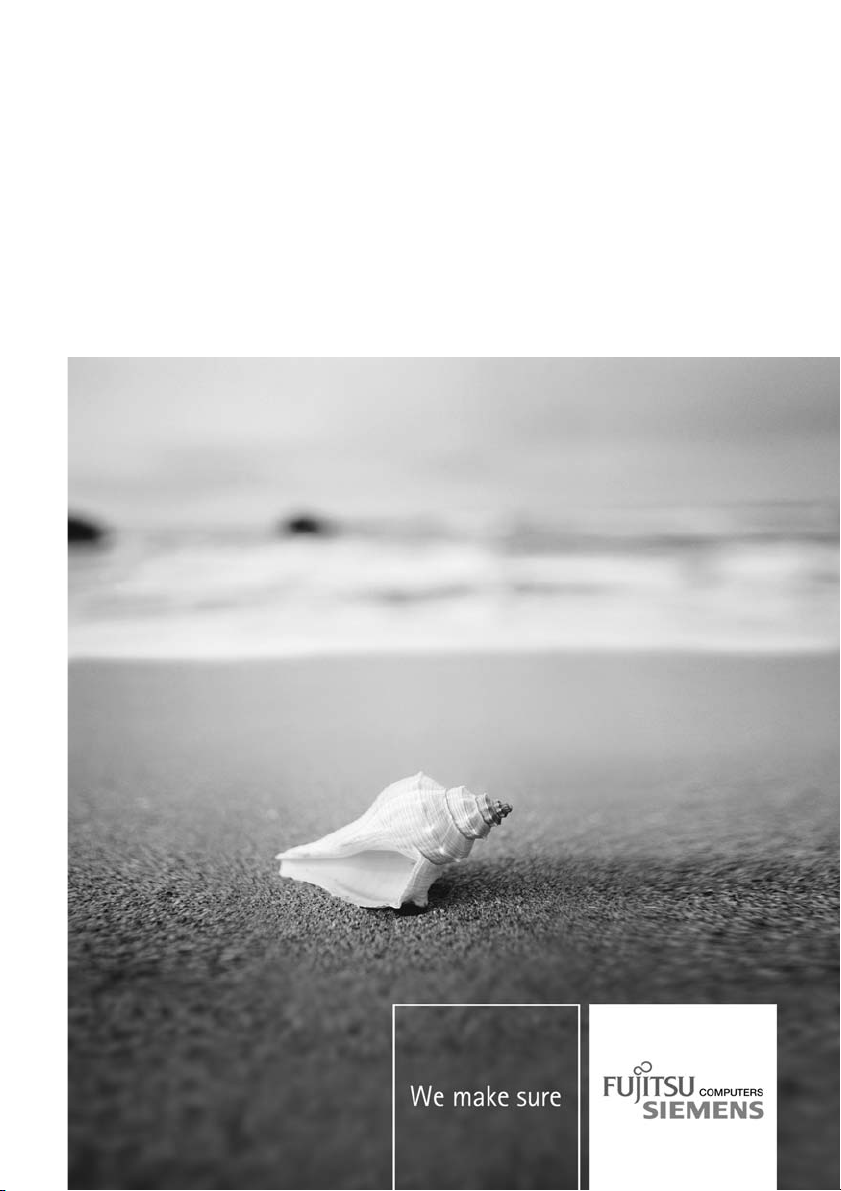
Professional Notebook / Workstation Français
EasyGuide
CELSIUS H
LIFEBOOK E Series
LIFEBOOK S Series
Page 2
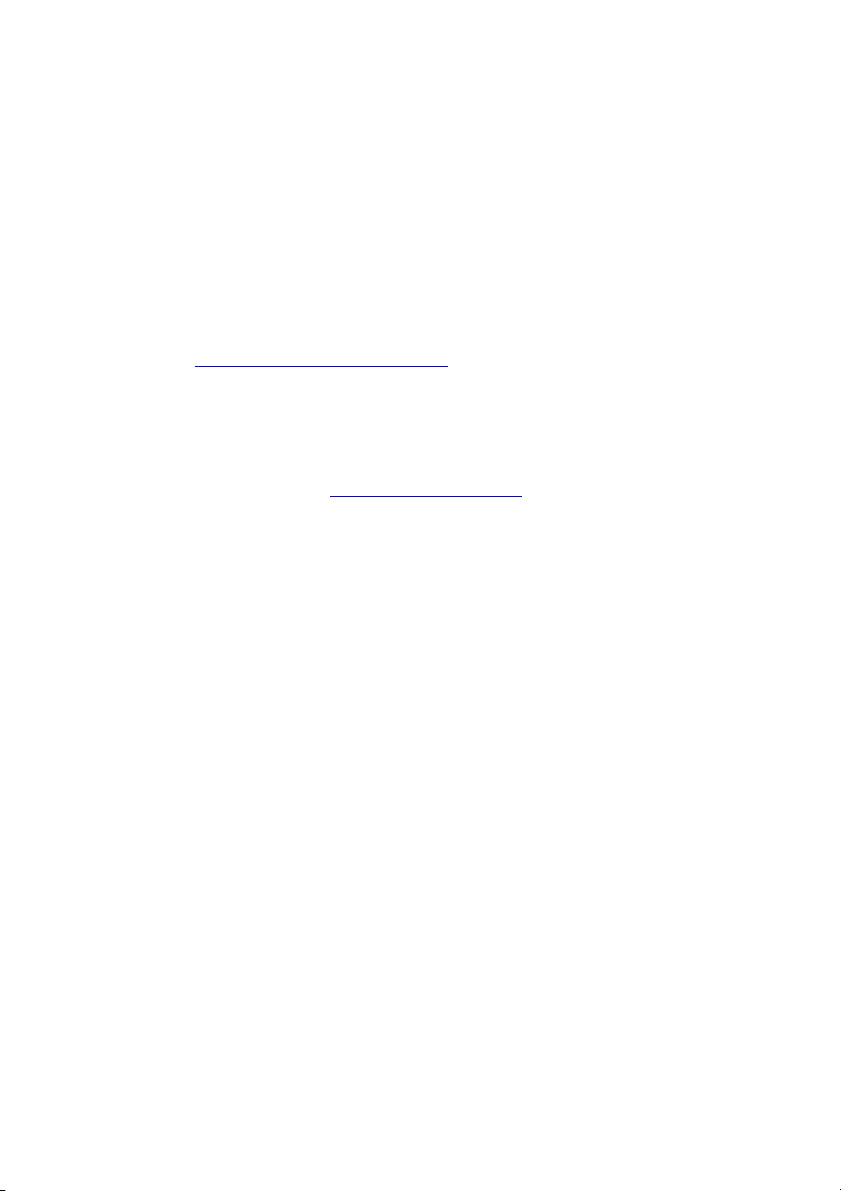
Vous avez…
... de s questions ou des problèmes techniques ?
Adressez-vous :
• à notre Hotline/Help Desk (voir liste des Help Desks fournie ou sur
Internet : "
• à votre partenaire de vente
• à votre point de vente
Vous trouverez d’autres informations dans la liste Help Desk et dans le manuel "Warranty"
(Garantie). Vous trouverez le manuel "Garantie" sur le CD/DVD "Drivers & Utilities" fourni.
Vous trouverez des informations actualisées sur nos produits, des conseils, des mises
à jour, etc. sur le site internet : "
www.fujitsu-siemens.com/support/"
www.fujitsu-siemens.com"
Page 3
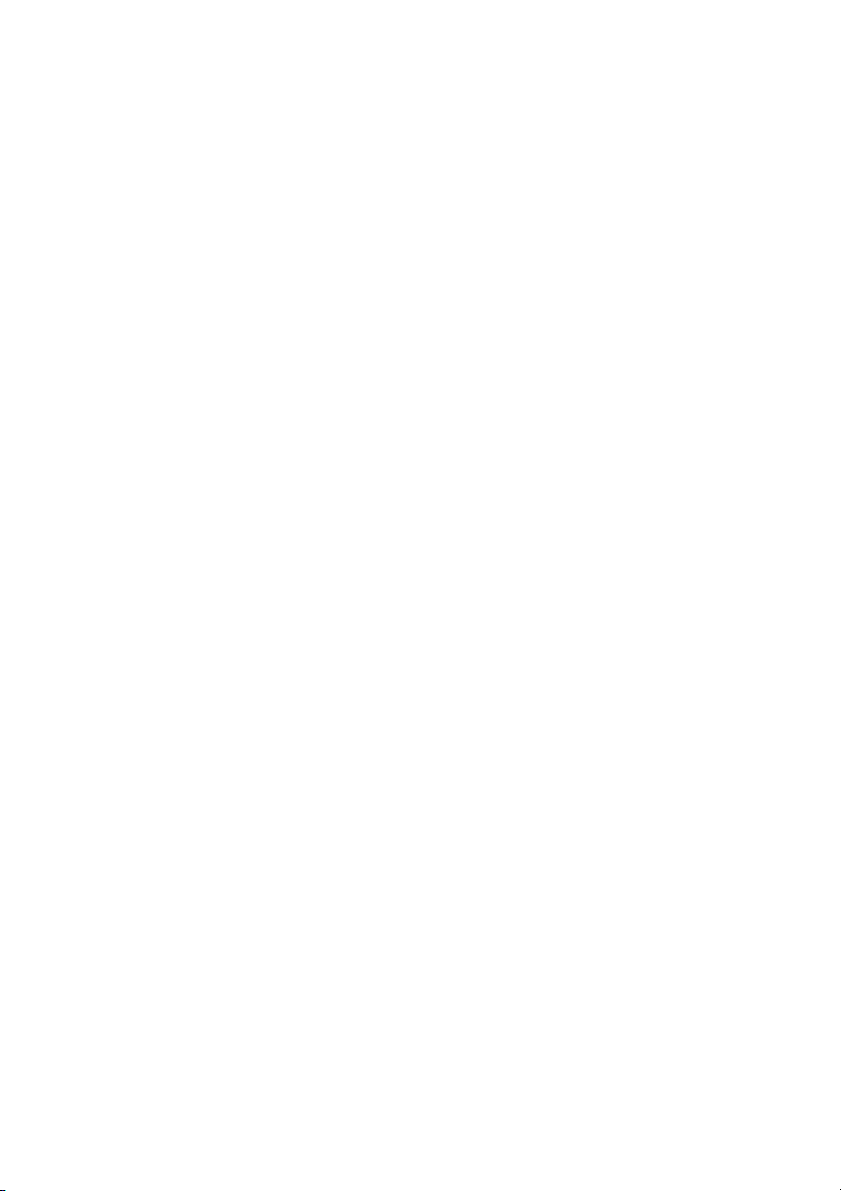
Page 4
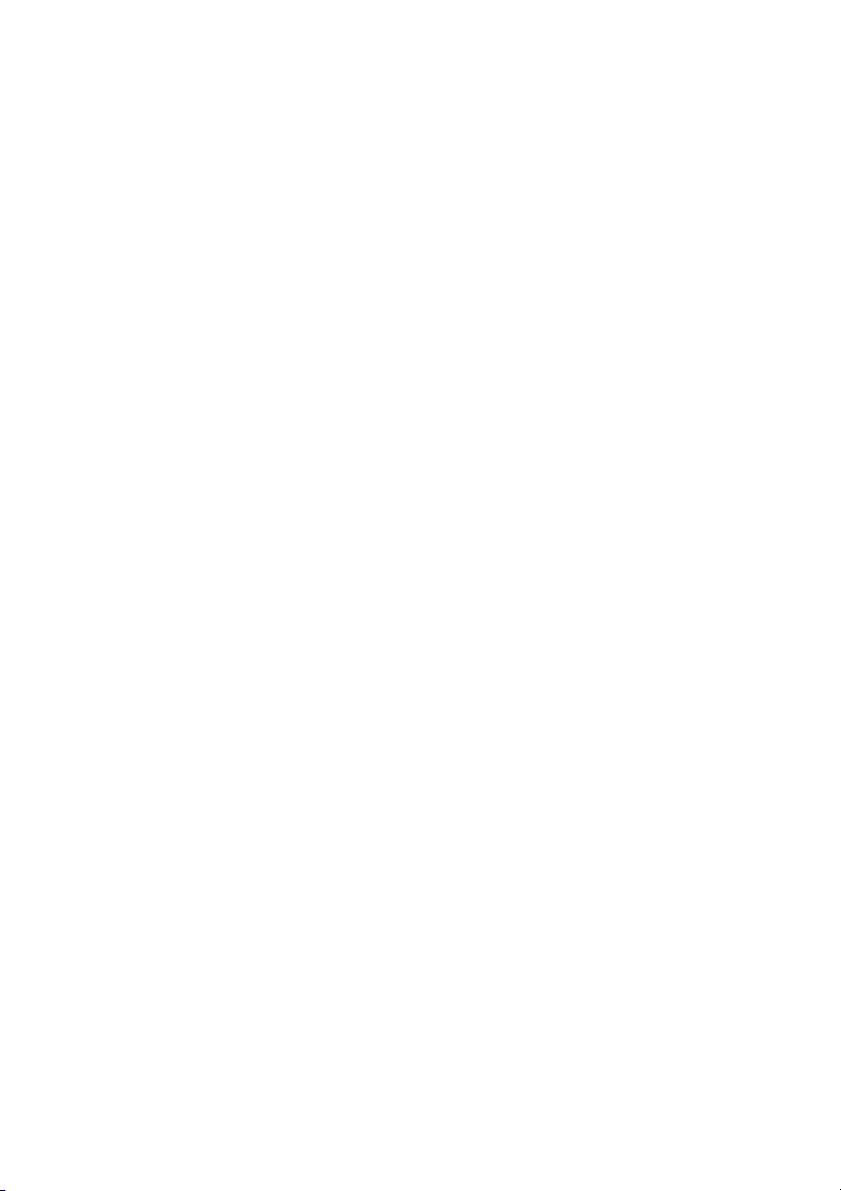
Ce manuel a été rédigé par/This manual was produced by Xerox Global Services
Publié par/Published by
Fujitsu Siemens Computers G mbH
AG 02/07
Edition1
N° de référence : A26391-K205-Z121-1-7719
Page 5
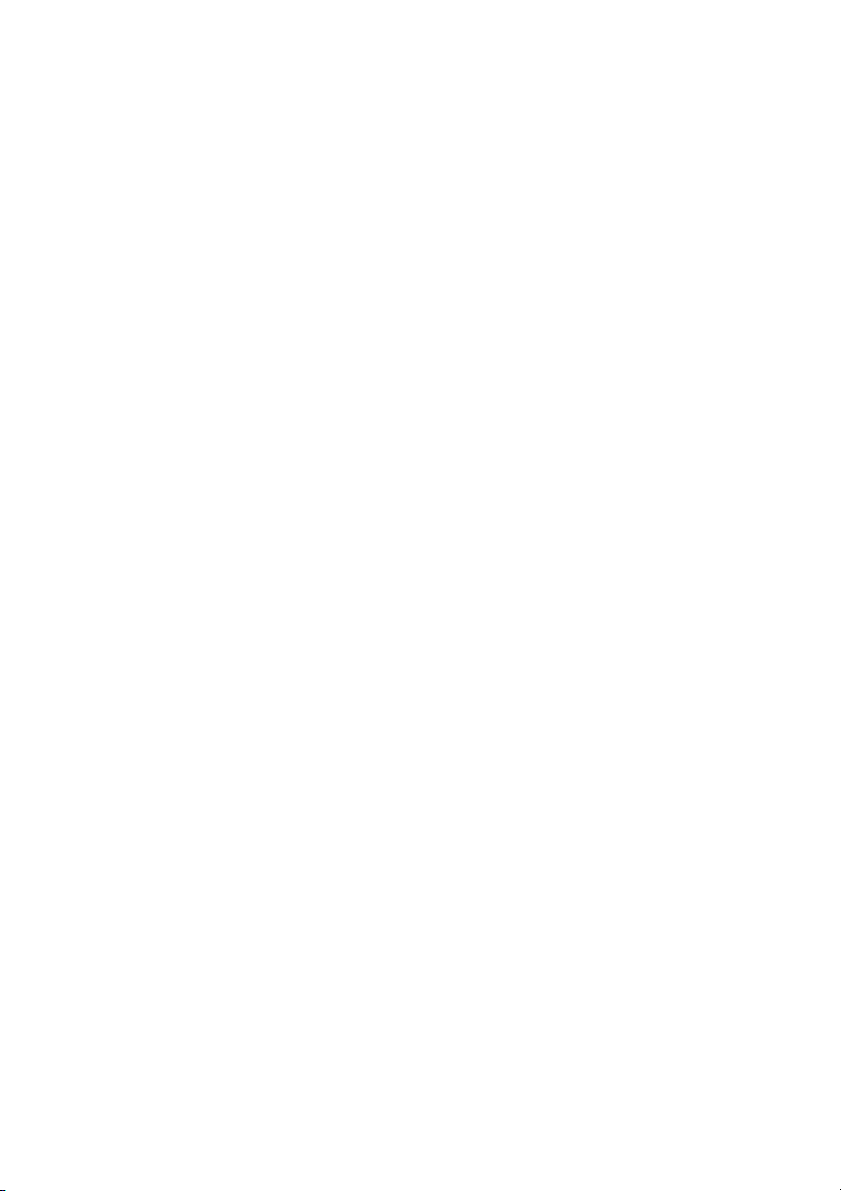
CELSIUS H / LIFEBOOK E Series /
LIFEBOOK S Series
EasyGuide
Technologie innovante 1
Symboles
Remarques import
Portsetélémentsdecommande
Démontage et montage de composants
lors de la main
Caractéristiques techniques 27
Index
antes
tenance
21
33
3
4
5
Page 6
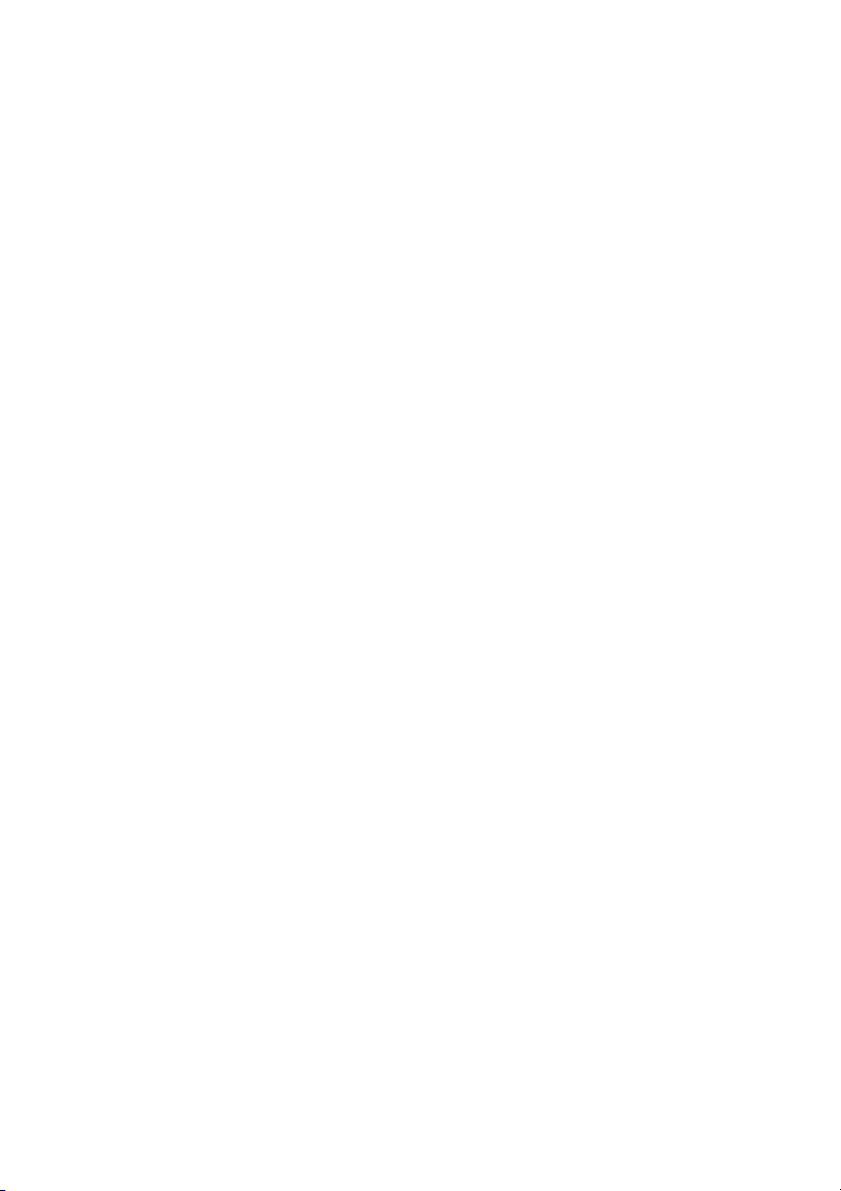
Adobe et Acrobat sont des marques commerciales d’Adobe Systems Incorporated
et peuvent être protégées dans certains pays.
La marque Bluetooth est la propriété de Bluetooth SIG, Inc., U.S.A. qui en a cédé
la licence à Fujitsu Siemens Computers GmbH.
Intel est une marque déposée, Core est une marque commerciale de Intel Corporation, USA.
Kensington et MicroSaver sont des marques déposées d’ACCO World Corporation.
Macrovision est une marque commerciale de Macrovision Corporation, USA.
Microsoft, MS, MS-DOS, Windows, Windows NT et W indows Vista sont des
marques déposées de Microsoft Corporation.
Toutes les autres marques commerciales citées sont des marques commerciales ou des marques
déposées par leurs propriétaires respectifs et sont protégées comme telles.
Copyright © Fujitsu Siemens C omputers GmbH2007
Tous droits réservés, y compris celui de la traduction, de la reproduction, de la duplication
(même partielles) par photocopie ou pro céd é analogue.
Tout manquement à cette règle expose son auteur au versement de dommages et intérêts.
Tous droits réservés, notamment en cas d’octroi de brevet ou d’enregistrement comme modèle
d’utilité.
Sous réserve de disponibilité et de modifications techniques.
Page 7
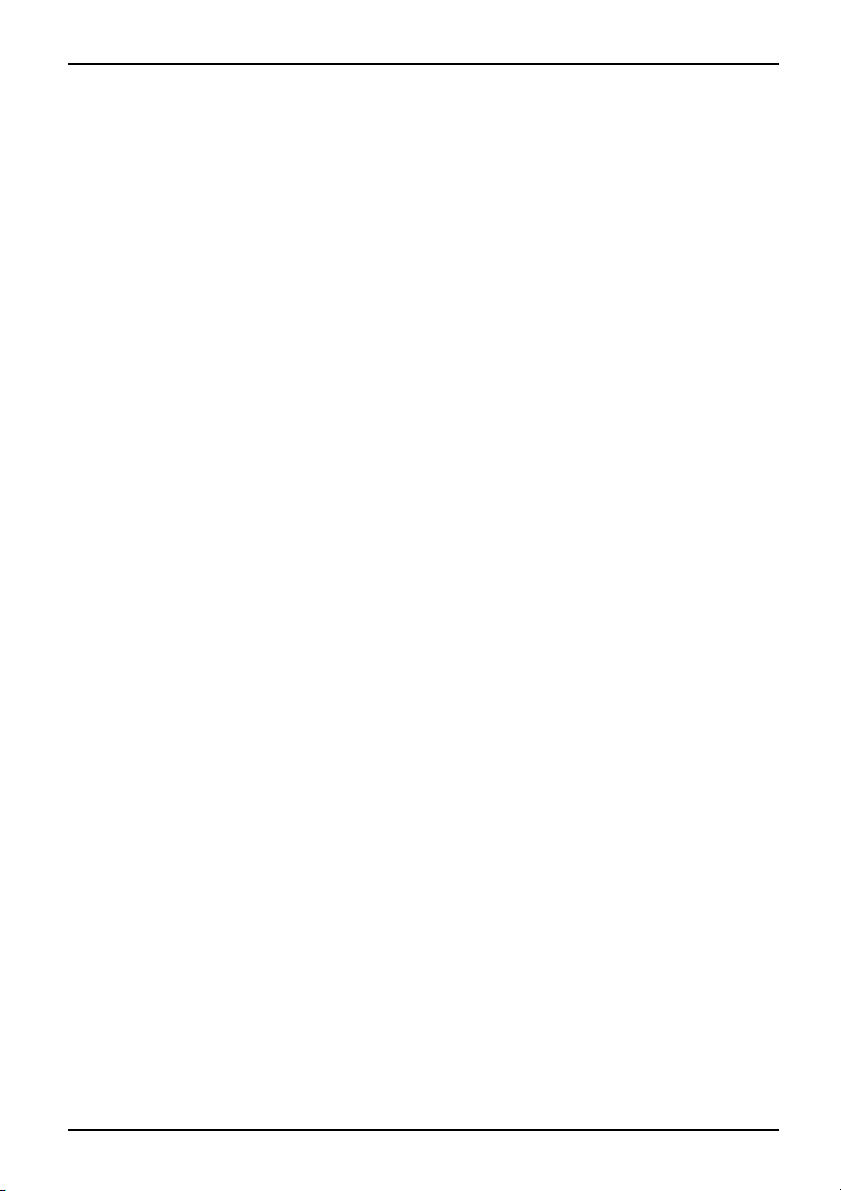
Sommaire
Sommaire
Technologieinnovante ................................................................. 1
Symboles .............................................................................. 3
Remarques importantes ............................................................... 4
Portsetélémentsdecomm
Vue deface ............................................................................ 5
LIFEBOOK série E/CELSI
LIFEBOOK série S .................................................................. 6
Vue arrière ............................................................................. 7
LIFEBOOK série E/CELS
LIFEBOOK série S .................................................................. 8
Face inférieure ......................................................................... 8
LIFEBOOK série E/C
LIFEBOOK série S .................................................................. 9
Mettre le notebook
Mettre le Noteboo
Zone d’affichage ........................................................................ 11
Combinaisons de t
Touches Easy Lau
Programmer les t
Monter et démon
Démonter l’ac
Monter l’accu
CarteSIM .............................................................................. 18
Insérer une c
Retirer la ca
Composants r
Activer et d
Démontageetmontagedecomposantslors delamaintenance ......................... 21
Remarques pour le montage et le démontage des cartes et des composants . . .............. 21
Disque dur ............................................................................. 21
Démonter le disque dur .............................................................. 22
Monter le disquedur ................................................................. 23
Monter/démonter lesmodules mémoire ................................................... 24
Enlever lecouvercle ................................................................. 25
Démonter un module mémoire ....................................................... 25
Monter un module de mémoire ....................................................... 26
Fixerlecache ....................................................................... 26
téristiques techniques ...........................................................
Carac
us H240 ...........................................................................
Celsi
OOK Série E .....................................................................
LIFEB
BOOK S7110 ......................................................................
LIFE
mulateur ...........................................................................
Accu
tateur d’alimentation ................................................................
Adap
Index .................................................................................. 33
sous tension ..........................................................
khors tension ..........................................................
ouches ...............................................................
nch ...................................................................
ter l’accumulateur .......................................................
cumulateur ............................................................
mulateur ...............................................................
arte SIM ...............................................................
rte SIM ..................................................................
adio :UMTS (enoption)/Wireless LAN/Bluetooth .............................
ésactiverles composants radio ............................................
ande .......................................................
US H ......................................................
IUS H ......................................................
ELSIUS H ......................................................
ouches EasyLaunch ................................................
10
11
13
15
16
16
16
17
18
19
20
20
27
27
28
30
32
32
5
5
7
8
A26391-K205-Z121-1-7719, édition 1
Page 8
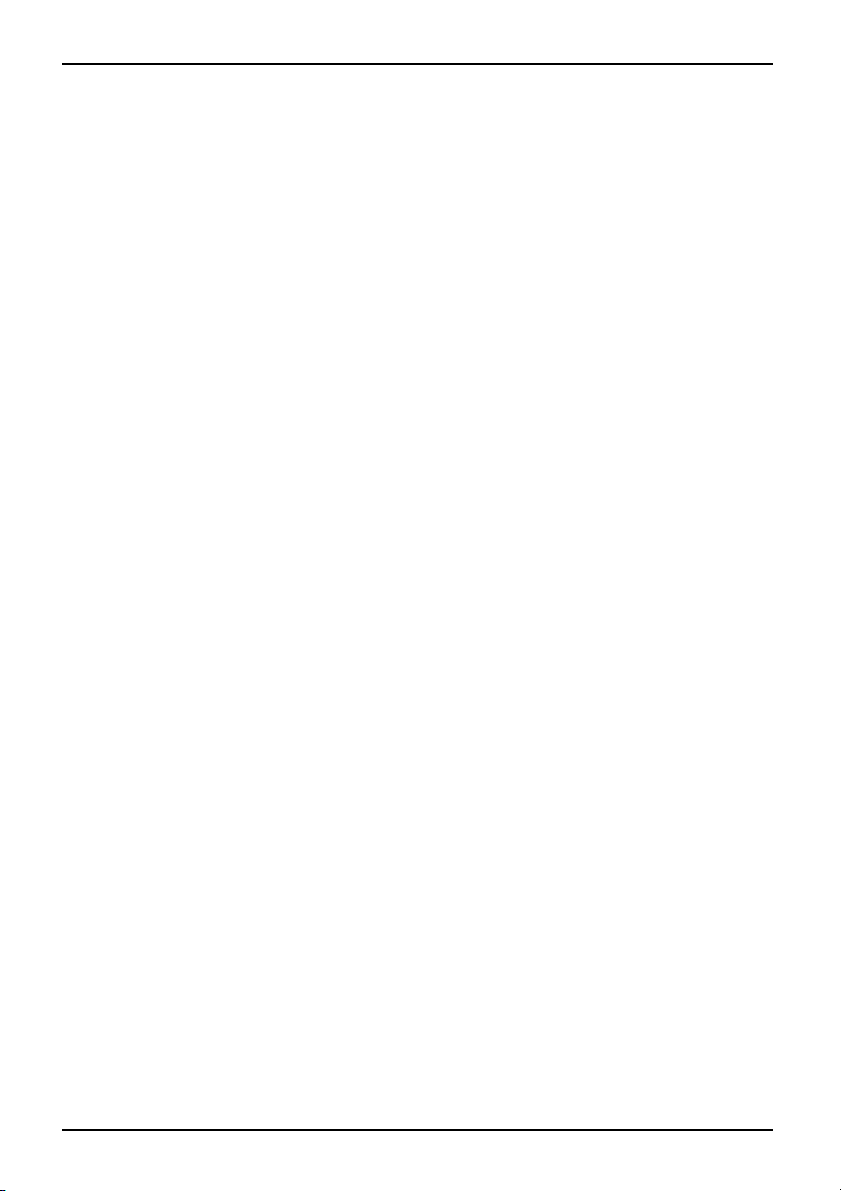
Sommaire
A26391-K205-Z121-1-7719, édition 1
Page 9
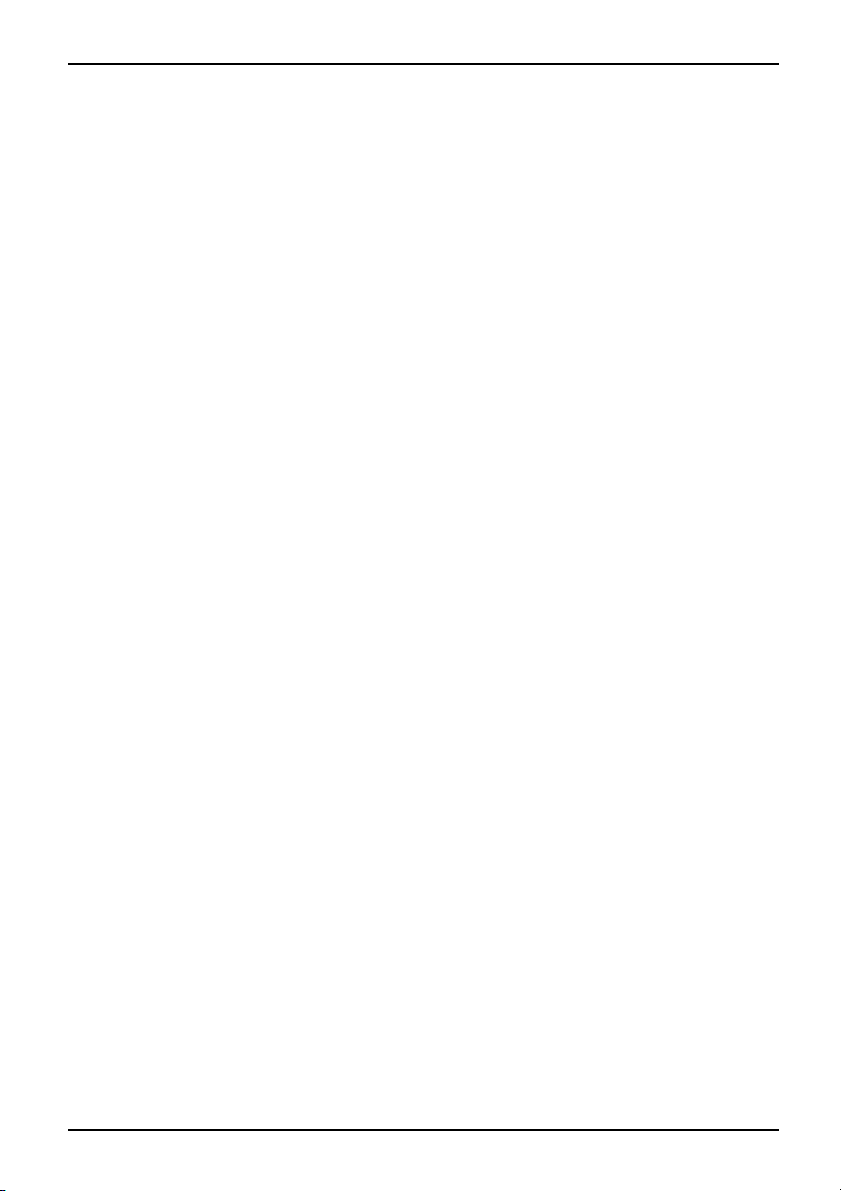
Technologie innovante
Technologie innovante
et design ergonomique font de votre notebook un ordinateur portable fiable et convivial.
Ce manuel décrit la station de travail portable CELSIU S H240, le LIFEBOOK E8110,
le LIFEBOOK E8210 et le LIFEBOOK S7110. La plupart des sections de ce
manuel d ’utilisation s’appliquent à toutes les configurations – nous attirerons
votre attention sur les différences spécifiques.
Votre système d’exploitation Windows est déjà préinstallé et con figuré de façon
optimale pour vous permettre de travailler immédiatement lorsque vous mettez
votre notebook sous tension pour la première fois.
Votre notebook intègre la technologie la plus récente pour vous permettre d’utiliser l’informatique
dans des conditions optimales. En fonction du modèle, les composants suivants sont présents :
• mémoire vive (RAM) jusqu’à 4 Go
• un logement pour carte PC Card acceptant une carte PC Card de type I ou II
• un logement ExpressCard dans lequel vous pouvez utiliser une carte
ExpressCard/34 ou ExpressCard/54
• un logement pour carte SIM dans lequel vous pouvez insérer une carte SIM (selon le modèle)
• un modem interne pour l’accès à Internet
• une prise S-Video Out pour connecter votre notebook à votre téléviseur
(avec adaptateur si LIFEBOOK série S)
• un port FireWire pour raccorder des périphériques rapides comme,
p. ex., un caméscope numérique
• une baie modulaire acceptant les modules suivants :
• Second accumulateur
• Second lecteur de disque dur
• Lecteur de DVD-ROM
• Lecteur combiné (CD-RW/DVD)
• Lecteur DVD multi-format compatible double couche
• Garniture (Weight Saver)
• Une surface tactile avec un TouchStick supplémentaire (en option).
• Un contrôleur audio, un microphone interne et deux haut-parleurs internes
pour un plaisir d’écoute optima l.
• Vous pouvez même connecter un microphone externe et des haut-parleurs externes
pour bénéficier d’une sortie audio encore meilleure.
Grâce au SetupduBIOSconvivial, vous pouvez contrôler le matériel de votre
notebook et mieux protéger votre système contre tout accès non autorisé en utilisant
la puissance de la protection par mots de passe.
Ce manuel d’utilisation vous m ontre , entre autres, comment mettre en
service et utiliser votre notebook.
Vous trouverez d’autres informations sur ce notebook :
• dans le manuel d’utilisation "Professional Notebook"
• dans les manuels "Safety" (sécurité) et "Warranty" (garantie)
• dans le manuel "Wireless LAN"
A26391-K205-Z121-1-7719, édition 1 1
Page 10
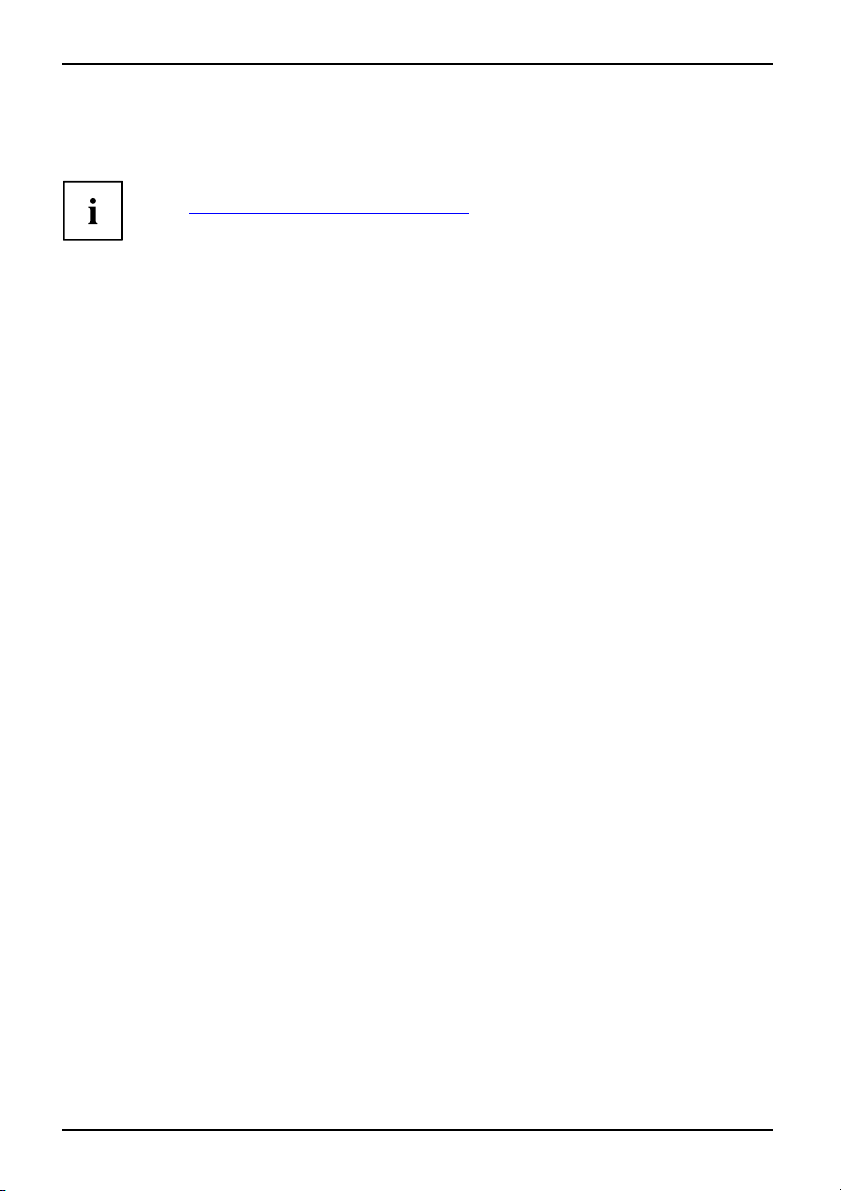
Technologie innovante
• dans la documentation du système d’exploitation
•danslesfichiers d’informations (par exemple : *.TXT, *.DOC, *.WRI, *.HLP, *.PDF)
Vous trouverez des informations sur les accessoires pour votre notebook
dans "
www.fujitsu-siemens.com/accessories".
2 A26391-K205-Z121-1-7719, édition 1
Page 11
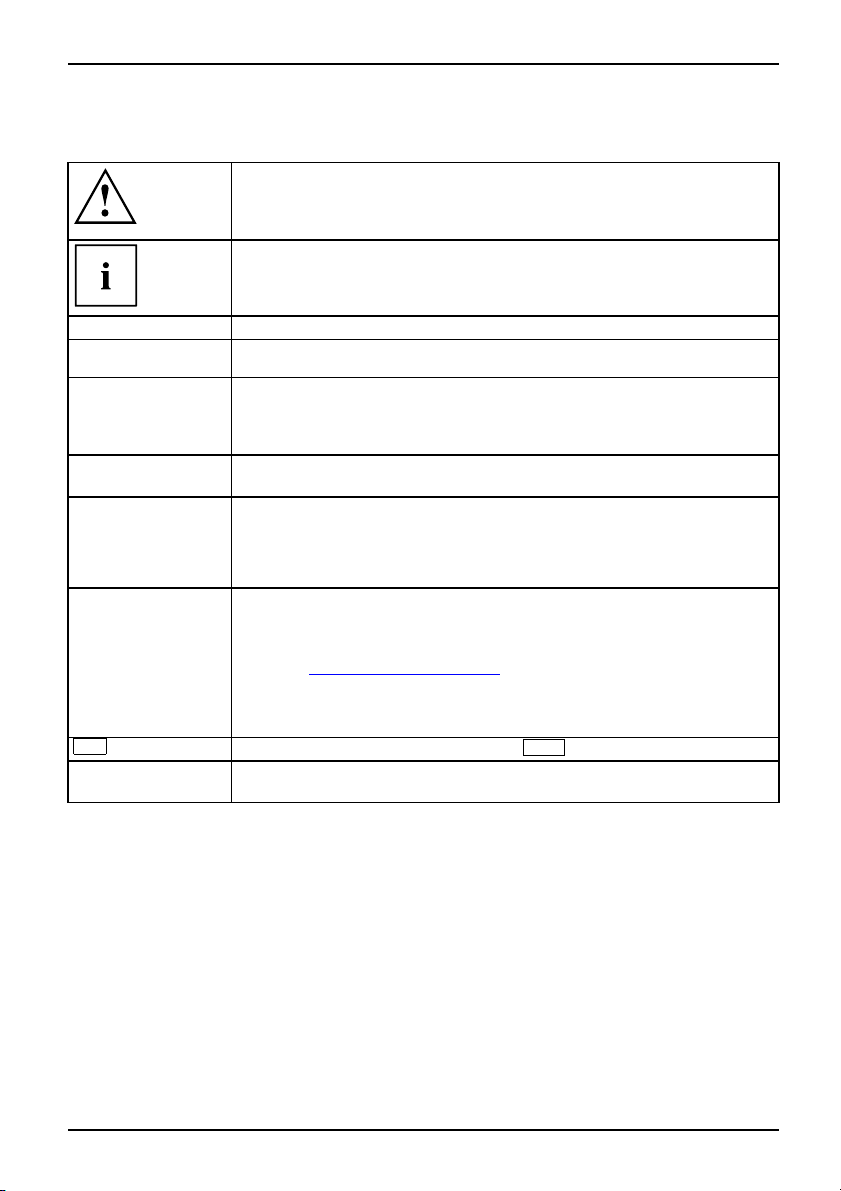
Symboles
Symboles
signale des instructions à respecter impérativement pour votre propre
sécurité, celle de votre appareil et celle de vos données. La garantie
s’éteint dès l’instant où vous endo mmagez l’appareil en ne respectant
pas ces consignes
signale des informations importantes pour l’utilisation correcte de l’appareil
►
Cette police
Cette police
Cette police
"Cette police"
Abc
Cette police
signale une opération que vous devez exécuter
indique un résultat
signale des données que vous devez saisir sur le clavier dans une fenêtre
de dialogue de programme ou dans une ligne de commande, p. ex. votre
mot de passe (Nom123) ou une instruction pour démarrer un programme
(start.exe)
signale des informations affichées à l’écran par un programme, par ex. :
L’installation est terminée !
signale
• des concepts et des textes dans une surface logicielle, par ex. : Cliquez
sur Enregistrer.
• Noms de programmes ou fi
signale
• des renvois à d’autres s
• des renvois à des sources externes, par ex. une adresse Web : Lisez
aussi "
www.fujitsu-siemens.com"
• des noms de CD, de DVD ains
d’autres matériels, p.
"Séurité"
indique une touche du c
signale des concepts e
mettre en évidence, pa
t des passage de texte que l’on souhaite souligner ou
chiers, p. ex. Windows ou setup.exe.
ections, par ex. "Consignes de sécurité"
ex. : "CD/DVD Drivers & Utilities" ou Manuel
lavier, par ex. :
rexemple:Ne pas mettre l’appareil hors tension
i que des désignations et des titres
F10
A26391-K205-Z121-1-7719, édition 1 3
Page 12
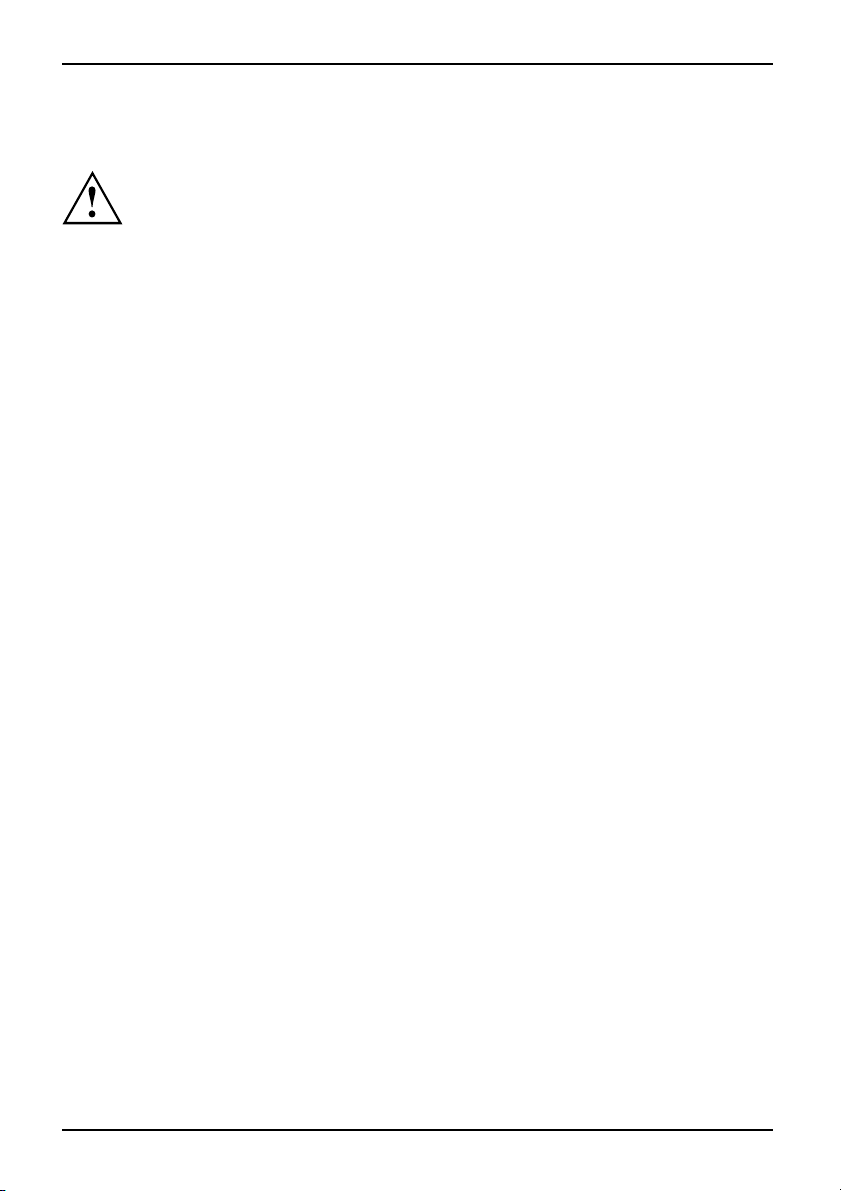
Remarques importantes
Remarques importantes
Respectez les consignes de sécurité du man uel "Safety" (Sécurité) et du manu el
d’utilisation "Professional Notebook" ainsi que les consignes de sécurité suivantes.
4 A26391-K205-Z121-1-7719, édition 1
Page 13

Ports et éléments de co mm ande
Portsetélémentsdecommande
Ports
Ce chapitre présente les différents composants matériels de votre notebook. Vous obtiendrez
un aperçu des ports et éléments de commande du notebo ok. Familiarisez-vous avec
ces différents éléments avant de travailler avec le Notebook.
Vuedeface
LIFEBOOK série E/CELSIUS H
FaceavantVueMicrop honeinterne(selonlemodèle)Microphoneinterne(selonlemodèle)Haut-parleursZoned’affichag eTouchesEasyLaunchInterrupteurMarche/ArrêtTou chSti ckTouchesduTouchStickSurfacetactileCapt eurd’empreintedigitaleoutouched edéfilementTouchesdelasurfacetactileLogementpourcarteMemoryCardPortmicrophonePortécouteursPortFireWireInterrupteurMarche/Arrêtpourcomposants radio(WirelessLAN/B luetooth/UMTS)InterfaceinfrarougeLogementpourcarteExpressCardLogementpourcartePCCardLecteurdeSmartCardInterface parallèlePortécranPrisedetensioncontinue(DCIN)
1
2
5
3
4
6
8
9
11
7
23
22
21
20
18
19
1 = Microphone interne (selon le modèle)
2 = Microphone interne (selon le modèle)
3 = Haut-parleurs
4 = Zone d’affichage
5 = Touches Easy Launch
6 = Interrupteur Marche/Arrêt
7=TouchStick
8 = Touches du TouchStick
9 = Surface tactile
10 = Capteur d’empreinte digitale ou
touche de défilement
11 = Touches de la surface tactile
A26391-K205-Z121-1-7719, édition 1 5
12 = Logement pour carte Memory Card
13 = Port microphone
14 = Port écouteurs
15 = Port FireWire
16 = Interrupteur Marche/Arrêt pour
17 = Interface infrarouge
18 = Logement pour carte ExpressCard
19 = Logement pour carte PC Card
20 = Lecteur de SmartCard
21 = Interface parallèle
10
12
13
15
14
17
16
composants radio
(Wireless LAN/Bluetooth/UMTS)
Page 14

Portsetélémentsdecommande
22 = Port écran 23 = Prise de tension continue (DC IN)
LIFEBOOK série S
leoutouchededéfileme nt
pourcomposantsradio
MTS)
Card
se)
CIN)
FaceavantVueMicrop honeinterneHaut-parleursZoned’affichageTouchesEasy LaunchInter rupteurMarche/ ArrêtTo uchSt ickTouchesduTouchStickSurfacetactileCapt eurd’empreintedigita
TouchesdelasurfacetactileInterrupteurMa rche/Arrêt
(WirelessLAN/B luetooth/U
LogementpourcarteExpress
LogementpourcartePCCardPortFireWirePortécouteursPortmicrophonePriseS-VideoOut(mini-pri
PortécranPrisedetensioncontinue(D
1
4
2
3
6
7
8
10
19
17
18
15
16
1 = Microphone interne
2 = Haut-parleurs
3 = Zone d’affichage
4 = Touches Easy Launch
5 = Interrupteur Marche/Arrêt
6 = TouchStick
7 = Touches du TouchStick
8 = Surface tactile
9 = Capteur d’empreinte digitale ou
touche de défilement
10 = Touches de la surface tactile
14
13
12
5
9
11
11 = Interrupteur Marche/Arrêt pour
composants radio
(Wireless LAN/Bluetooth/UMTS)
12 = Logement pour carte ExpressCard
13 = Logement pour carte PC Card
14 = Port FireWire
15 = Port écouteurs
16 = Port microphone
17 = Prise S-Video Out (mini-prise)
18 = Port écran
19 = Prise de tension continue (DC IN)
6 A26391-K205-Z121-1-7719, édition 1
Page 15

Vue arrière
LIFEBOOK série E/CELSIUS H
KensingtonLockPortmodemModulePortUSBInterfacesé riePortsUSBKensingtonLockPortLANPriseS-VideoOut(sortievidéo)
1
2
Ports et éléments de co mm ande
9
8
1 = Kensington Lock
2 = Port modem
3 = Module
4=PortUSB
5 = Interface série
3
4
5
6 = Ports USB
7 = Kensington Lock
8=PortLAN
9 = Prise S-Video Out (sortie vidéo)
7
6
A26391-K205-Z121-1-7719, édition 1 7
Page 16

Portsetélémentsdecommande
LIFEBOOK série S
KensingtonLockPortmodemModulePor tU SBInterfaceinfrarougePortsUSBKensington LockPortLAN
1
2
3
8
7
4
6
5
1 = Kensington Lock
2 = Port modem
3 = Module
4=PortUSB
Face inférieure
LIFEBOOK série E/CELSIUS H
AccumulateurConnecteurpourportd’accueilLogementpourextensionmémoireLogementdudisquedur
1
1 = Accumulateur
2 = Connecteur pour port d’accueil
2
5 = Interface infrarouge
6=PortsUSB
7 = Kensington Lock
8=PortLAN
3
4
3 = Logement pour extension mémoire
4 = Logement du disque dur
8 A26391-K205-Z121-1-7719, édition 1
Page 17

LIFEBOOK série S
AccumulateurConnecteurpourportd’accueilLogementpourextensionmémoireLogementdudisquedur
1
Ports et éléments de co mm ande
2
3
4
1 = Accumulateur
2 = Connecteur pour port d’accueil
3 = Logement pour extension mémoire
4 = Logement du disque dur
A26391-K205-Z121-1-7719, édition 1 9
Page 18

Portsetélémentsdecommande
Mettrelenotebooksoustension
► Enfoncez le bouton de déverrouillage
2
1
1
2
(1) et relevez l’écran LCD (2).
► Appuyez sur l’interrupteur Marche/Arrêt (1)
pour mettre le notebook sous tension.
Le voyant de fonctionnement du notebook
s’allume dans la zone d’affichage (2).
Windows XP :
Vous pouvez con
de configuratio
Windows Vista
Vous pouvez con
Panneau de confi
Si vous avez att
vous y invite afi
informations p
Notebook", ch
10 A26391-K205-Z121-1-7719, édition 1
figurer la touche Marche/Arrêt sous Démarrer – (Paramètres) – Panneau
n – Performances et maintenance – Options d’alimenta tion – Avancé.
:
figurer la touche Marche/Arrêt sous Démarrer – (Paramètres) –
guration – Ordinateur portable – Options d’alimentation.
ribué un mot de passe, vous devez l’entrer lorsque le système
n de lancer le systè me d’exploitation. Vous trouverez des
lus détaillées à ce sujet dans le manuel d’utilisation "Professional
apitre "Fonctions de sécurité".
Page 19

Ports et éléments de co mm ande
Mettre le Notebook hors tension
► Quittez to utes les applications, puis le système d’exploitation (voir le
manuel du système d’exploitation).
Si vous n’arrivez pas à arrêter le notebook normalement, appuyez sur l’interrupteur
Marche/Arrêt pendant environ quatre secondes. Le notebook se met hors tension.
Cependant, vous risquez de perdre les données non enregistrées.
► Fermez l’écran LCD jusqu’à
l’enclenchement.
Zone d’affichage
Zoned’affichage
La zone d’affichage est un petit écran LCD sur lequel appara issent différents symboles. Les symboles
vous informent sur l’état de l’alimentation électrique, des lecteurs et des fonctions du clavier.
A26391-K205-Z121-1-7719, édition 1 11
Page 20

Portsetélémentsdecommande
Voyant de fonctionnement Voyant CD/DVD
Voyant secteur Voyant disque dur
Voyant de charge de
l’accumulateur
Voyant accumulateur (premier
accumulateur)
Voyant accumulateur (second
accumulateur)
Voyant Wireless LAN
Vous trouverez ci-après l’explication des différents voyants :
Voyant de fonctionnement
VoyantdefonctionnementVoy ant
• Le voyant est allumé : Le notebook est sous tension.
• Le voyant clignote (1 seconde allumé / 1 seconde éteint) : Le notebook est
en mode Suspend
• Le voyant n’est pas allumé : Le notebook est hors tension.
Voyant secteur
VoyantsecteurVoyant
Le voyant est allumé : Le notebook est alimenté par l’intermédiaire de l’adaptateur
d’alimentation.
Voyant de charge de l’accu mulateur
rgedel’accumulateur
Voyantdecha
Voyant
• Le voyant est allumé : L’accumulateur est en cours de charge.
• Le voyant n’est pas allumé : l’accumulateur à charger est soit trop chaud,
soit trop froid .
Voyants accumulateur
teur
VoyantVoyantAccumula
L’état de charge des accumulateurs est indiqué par deux symboles d’accumulateur.
Le symbole 1 signifie que l’information concerne le premier accumulateur du
logement pour accumulateurs. Le symbole 2 signifie que l’information concerne
le second accumulateur dans la baie.
signifie que la charge de l’accumulateur est de 0 % à 25 %.
signifie que la charge de l’accumulateur est de 25 % à 50 %.
signifie que la charge de l’accumulateur est de 50 % à 75 %.
signifie que la charge de l’accumulateur est de 75% à 100%.
Voyant Wireless LAN
VoyantWirelessLAN
• Le voyant est allumé : le module Wireless L AN est activé.
• Le voyant clignote : le module Wirele
ss LAN est désactivé.
Voyants carte PC Card/carte
ExpressCard
Voyant Num Lock
Voyant Caps Lock
Voyant arrêt défilement (Scroll
Lock)
12 A26391-K205-Z121-1-7719, édition 1
Page 21

Ports et éléments de co mm ande
Voyant CD/DVD
VoyantVoyantCD/DVD
• Le voyant est allumé : le système accède au CD/DVD du lecteur optique. Tant
que le voyant est allumé, il ne faut retirer le CD/DVD sous aucun prétexte.
• Le voyant clignote : Un CD/DVD est inséré ou retiré.
Voyant disque dur
VoyantdisquedurVoyant
Le voyant est allumé : Le système accède au lecteur de disque dur du notebook.
Voyants carte PC Card/carte ExpressCard
VoyantVoyantPC cardExpressCar d
Le voyant est allumé : Le système accède à une carte PC Card ou ExpressCard.
Voyant Num Lock
VoyantNumLock
Le voyant est allumé : La touche
Num
a été enfoncée. Le pavé numérique virtuel
est activé Vous pouvez afficher les caractères imprimés dans la partie supérieure
droite des touches.
Voyant Caps Lock
VoyantCapsLock
Le voyant est allumé : la touche de verrouillage des majuscules a été enfoncée.
Toutes les lettres sont représentées en majuscules. Lorsque la touche est légendée
plusieurs fois, c’est le caractère imprimé dans la partie supérieure gauche de la
touche qui sera affiché.
Voyant arrêt défilement (Scroll Lock)
VoyantScrollLock
VoyantArrêtdéfilement
Le voyant est allumé : La combinaison de touches
Fn+Arrêt défil
aété
enfoncée. Sa signification varie selon le p rogramme d’application.
Combinaisons de touches
La description des combinaisons de touches ci-dessous s’applique a u système d’exploitation
Windows. Avec d’autres systèmes d’exploitation et avec certains pilotes, l’une ou l’autre
des combinaisons de touches ci-dessous peuvent être inopérantes.
Les combinaisons de touches sont entrées de la façon s uivante :
► Maintenez la première touche de la combinaison de touches enfoncée.
► Appuyez simultanément sur la(les) touche(s) nécessaire(s) pour exécuter la fonction.
Si vous utilisez un clavier externe, vous devez appuyer, à la place de la touche
Fn
, s ur les touches
Activer/désactiver les haut-parleurs
arleurs
arleurs
Fn+F3Haut-p
Haut-p
Cette combinaison de touches vous permet d’activer et désactiver les
haut-parleurs du notebook.
Lorsque le haut-parleur est activé, un signal sonore retentit.
Mettre la surface tactile sous/hors tension
Fn+F4SurfacetactileSur f acetactile
Cette combinaison de touches permet de désactiver ou d’activer la surface
tactile.
A26391-K205-Z121-1-7719, édition 1 13
Ctrl+Alt Gr
ou
Ctrl+Alt
simultanément.
Page 22

Portsetélémentsdecommande
Agrandir l’affichage
Fn+F5AffichageModePleinéc ran
Cette combinaison de touches agrandit la fenêtre en mode plein écran ou la
bascule à nouveau en mode d’affichage normal.
Réduire la luminosité de l’écran
Fn+F6Luminositédel’écran
Cette combinaison de touches réduit la luminosité de l’écran.
Augmenter la luminosité de l’écran
Fn+F7Luminositédel’écran
Cette combinaison de touches augmente la luminosité de l’écran.
Diminuer le volume
Fn+F8Volume
Cette combinaison de touches réduit le volume des haut-parleurs intégrés.
Augmenter le volume
Fn+F9Volume
Cette combinaison de touches augmente le volume des haut-parleurs intégrés.
Permuter l’affichag e écran
ageécran
Fn+F10Permuterl’affich
Si vous avez branché un écran externe, cette combinaison de touches vous
permet de sélectionner l’écran sur lequel les données s’afficheront.
L’affichage écran est possible :
• uniquement sur l’écran LCD du notebook
• uniquement sur l’écran externe
• simultanément sur l’écran LCD du notebook et sur l’écran externe.
Interrompre une opération en cours
Strg
C
+
Ctrl+C
Cette combinaison de touche interrompt une opération en cours sans
effacer le co ntenu de la mémoire de ligne.
Basculer entre applications ouverte s
Cette combinaison de touches vous permet de basculer entre
plusieurs applications ouvertes.
Alt+Tab
++
Suppr
AltCtrl
Syst
Exécuter un démarrage à chaud
Cette combinaison de touches permet de redé marrer le notebook.
Maintenez les touches
touche
C’est à la deuxième tentative que le déma rrage à chaud est exécuté.
Ctrl+Alt+SupprDémarrageàchaud
Suppr
. Le Gestionnaire des tâches s’affiche en premier lieu.
Ctrl
Alt
et
enfoncées et appuyez sur la
Saut de tabulation négatif
Cette combinaison de touches déplace le curseur sur la tabulation
précédente.
t+Tab
detabulationnégatif
Shif
Saut
14 A26391-K205-Z121-1-7719, édition 1
Page 23

Ports et éléments de co mm ande
Vous trouverez les combinaisons de touches Windows dans la
documentation de votre système d’exploitation.
Touches Easy Launch
TouchesEasyLaunch
Votre no tebook est équipé de qua
Touche 1
Cette touche a pu être préprogrammée. Vous pouvez cependant la reprogrammer à votre guise.
Touche 2
Cette touche a pu être préprogrammée. Vous pouvez cependant la reprogrammer à votre guise.
Touche E
La touche E vous permet d’activer et de désactiver facilement les fonctions d’économie d’énergie
(par exemple diminuer la luminosité de l’écran), se reporter au manuel "Professional Notebook".
Taste R (Restauration)
La touche R vous permet de rétablir l’état d’origine de votre installation logicielle ou de fixer
un point de rétablissement (Snap-Shot) dans le logiciel de restauration.
Rétablir l’état d’origine de l’appareil
tre touches Easy Lau nch.
E
12 R
Toutes les données personnelles so nt effacées de votre disque dur !
► Appuyez sur la touche R avant le démarrage du système d’exploitation.
L’état d’origine de votre installation logicielle est rétabli.
Définir le point de rétablissement dans le logiciel de restauration
► Appuyez sur la touche R après le démarrage du système d’exploitation.
Un point de rétablissement est inséré dans le logiciel de restauration.
A26391-K205-Z121-1-7719, édition 1 15
Page 24

Portsetélémentsdecommande
Vous trouve rez d’autres informations plus détaillées dans l’aide en ligne et
dans la documentation sur le logiciel de restauration.
Programmer les touches Easy Lau
L’Application Panel permet d’attribuer différentes fonctions aux touche s Easy Launch.
Windows XP :
Vous trouverez l’Application Panel sous Démarrer - (Paramètres) - Panneau de configuration
- Autres options du panneau de configuration - Application P anel .
Windows Vista :
Vous trouverez l’Application Panel sous Icône de démarrage - Tous les programmes - Lifebook Application
Panel.
nch
Monter et démonter l’accumulateur
RemarquesAccumul ateur
N’utilisez que des accumulateu
Fujitsu Siemens Computers.
Ne pas exercer une force exagéré
Veillez à qu’aucun corps étra
Démonter l’accumulateur
► Mettez votre Notebook hors tension et débranchez la fiche secteur de la prise de courant.
r
Accumulateu
► Fermez l’écran LCD jusqu’à l’enclenchement.
► Débranchez tous les câbles raccordés au Notebook.
► Retournez le Notebook et posez-le sur une surface stable, plane et propre. Le cas échéant,
posez une serviette antidérapante sur cette surface afin d’éviter de griffer le Notebook.
1
3
rs conçus pour votre Notebook par
e lorsque vous montez ou démontez un accumulateur.
nger ne pénètre dans les co nnecteurs des accumulateurs.
► Poussez le déverrouillage dans le sens
de la flèche (1) sans le relâcher.
► Poussez le verrou de l’accumulateur
dans la direction indiquée par la
flèche (2) jusqu’à la butée.
► Sortez l’accumulateur de son
compartiment (3).
2
16 A26391-K205-Z121-1-7719, édition 1
Page 25

Monter l’accumulateur
1
2
Ports et éléments de co mm ande
► Engagez l’accumulateur de manière
oblique dans son com partiment et
poussez dans le sens de la flèche (1)
jusqu’à ce qu’il s’enclenche.
Accumulateur
► Poussez le verrouillage de l’accumulateur
dans le sens de la flèche (2).
A26391-K205-Z121-1-7719, édition 1 17
Page 26

Portsetélémentsdecommande
Carte SIM
Lorsque vous utilisez des cartes SIM, respectez les consignes du fournisseur.
Insérer une carte SIM
► Mettez le notebook hors tension.
► Fermez l’écran LCD jusqu’à l
► Retirez la fiche secteur de l’adaptateur d’alimentation de la prise secteur.
► Débranchez tous les câbles rac
► Retournez le notebook et posez-le sur une surface stable, plane et propre. Le cas échéant,
posez une serviette antidérapante sur cette surface afin d’éviter de griffer le notebook.
► Démontez l’accumulateur (vo
2
1
’enclenchement.
cordés au notebook.
ir chapitre "
Démonter l’accumulateur", Page 16).
► Poussez la carte SIM dan s son logement
(1) avec l’angle biseauté devant. La puce
doit être orientée vers le haut.
► Poussez le verrouillage de l
dans le sens de la flèche (2).
acarteSIM
► Remontez l’accumulateur (voir chapitre "
► Remettez le notebook correctement en place sur une surface plane.
► Raccordez de nouveau les câbles préalablement débranchés.
18 A26391-K205-Z121-1-7719, édition 1
Monter l’accumulateur", Page 17).
Page 27

Ports et éléments de co mm ande
Retirer la carte SIM
► Mettez le notebook hors tension.
► Fermez l’écran LCD jusqu’à l’enclenchement.
► Retirez la fiche secteur de l’adaptateur d’alimentation de la prise secteur.
► Débranchez tous les câbles raccordés au notebook.
► Retournez le notebook et posez-le sur une surface stable, plane et propre. Le cas échéant,
posez une se rviette antidérapante sur cette surface afin d’éviter de griffer le notebook.
► Démontez l’accumulateur (voir chapitre "
1
2
Démonter l’accumulateur", Page 16).
► Poussez le verrouillage de la carte SIM
dans le sens de la flèche (1).
► Appuyez sur le bord de la carte
SIM (1) de manière à la faire ressortir
légèrement du logement.
► Sortez la carte SIM du logement dans
le sens de la flèche (2).
► Remontez l’accumulateur (voir chapitre "
► Remettez le notebook cor
► Raccordez de nouveau les câbles préalablement débranchés.
A26391-K205-Z121-1-7719, édition 1 19
rectement en place sur une surface plane.
Monter l’accumulateur", Page 17).
Page 28

Portsetélémentsdecommande
Composants radio : UMTS (en option)/Wireless
LAN/Bluetooth
WirelessLANBluetoothUMTS
Les modules pour les composants radio sont désactivés à la livraison.
Activer et désactiver les composants radio
Le montage d’un module Wireless LAN ou UMTS non agréé par Fujitsu Siemens
Computers GmbH annule les homologations (CE, FCC) accordées pour cet appareil.
► Glissez l’interrupteur Marche/Arrêt
en position "ON" pour activer les
composants radio.
WirelessLANWirelessLANBlue toothBluetooth
ou
► Glissez l’interrupteur Marche/Arrêt
en position "OFF" pour désactiver
les composants radio.
En désactivant les composants radio, vous désactivez le module Bluetooth
et UMTS et l’émetteur Wireless LAN (antenne).
Vous pouvez aussi désactiver les composants radio individuellement dans le BIOS-Setup.
A condition que vous ayez attribué au moins un mot de passe administrateur.
Respectez les autres consignes de sécurité spécifiques aux appareils avec
composants radio dans le manuel "Sécurité".
Vous trouverez plus d’informations sur l’utilisation du Wireless LAN dans l’aide
en ligne de votre logiciel Wireless LAN et dans le manuel "Wireless LAN". (Vous
trouverez le manuel "W ireless LAN" sur le CD/DVD "Drivers & Utilities".)
Vous trouverez plus d’informations sur l’utilisation de Bluetooth sur
le CD de votre logiciel Bluetooth.
Vous trouverez plus d’informations sur UMTS auprès de votre prestataire de services.
20 A26391-K205-Z121-1-7719, édition 1
Page 29

Démontage et montage de compo sant s l
ors de la maintenance
Démontage et montage de compos
ants
lors de la maintenance
Toute réparation du Notebook doit être exécutée exclusivement par du personnel
qualifié. Une ouverture non autorisée ou des réparations non conformes
mettent un terme à la garantie et peuvent constituer un danger considérable
pour l’utilisateur (choc électrique, risque d’incendie).
ComposantsMaintenance
Après en avoir convenu avec la Hotline/le Help Desk, vous pouvez démonter et remonter
vous-même les composants décrits dans ce chapitre.
Si vous démon tez et remontez des composants vous-même sans en avoir convenu
avec la Hotline/le Help Desk, la garantie de votre Notebook s’éteint.
Remarques pour le montage et le démontage
des cartes et des composants
• Mettez votre Notebook hors tension et débranchez la fiche secteur de la prise de courant.
• Démontez l’accumulateur.
• Manipulez avec précaution les mécanismes de verrouillage de la batterie et d’autres composants.
• N’utilisez jamais d’objets tranchants tels, par exemple, un tournevis, une paire de
ciseaux ou un couteau comme levier pour retirer des couvercles.
RemarquesCarteEGB
Les cartes constituée s de composants à risque électrostatique (ESD =
Electrostatic Sensitive Devices) sont signalées par l’étiquette ci-contre :
Lors de la manipulation de cartes ESD, respectez les consignes suivantes :
• Vous devez vous décharger de l’électricité statique (en touchant u n objet
relié à la terre, par exemple) avant de manipuler les cartes.
• Les appareils et outils util
statique.
• Débranchez les câbles avant de connecter ou de déconnecter les cartes.
• Manipulez les cartes en les te
• Evitez de toucher les broches ou les circuits d’une carte.
isés doivent être dépourvus de toute charge
nant uniquement par leurs bords.
Disque dur
Disquedur
Le disque dur est le support de stockage le plus important de votre Notebook. Si vous
copiez sur votre disque dur des applications et des fichiers stockées sur CD/DVD, vous
pourrez travailler beaucoup plus rapidement et, donc, plus efficacement.
Lorsque le système accède au disque dur, le voyant du lecteur s’allume.
A26391-K205-Z121-1-7719, édition 1 21
Page 30

Démontage et montage de composants l
ors de la maintenance
Démonter le disque dur
► Mettez le Notebook hors tension.
Disquedur
► Rabattez l’écran LCD.
► Retirez de la prise secteur la fiche secteur de l’adaptateur d’alimentation.
► Débranchez tous les câbles raccord
► Retournez le notebook et posez-le sur une surface stable, plane et propre. Le cas échéant,
posez une serviette antidérapante sur cette surface afin d’éviter de griffer le notebook.
► Démontez l’accumulateur (voir "
és au notebook.
émonter l’accumulateur", Page 16).
D
1
3
1
2
1
1
3
2
LIFEBOOK série E/CELSIUS
► Otez les vis (1).
► Poussez le c ouvercle du logemen t de d isque dur un peu plus loin dans le sens de la flèche (2)
et retirez-le par le haut (3).
H
1
3
1
LIFEBOOK série S
1
3
2
2
LIFEBOOK série E/CELSIUS H
► Otez la ou les vis (1).
► Tirez le disque dur pa
► Soulevez le disque dur et sortez-le de son logement dans le sens de la flèche (3).
► Sortez le disque dur de
22 A26391-K205-Z121-1-7719, édition 1
r le dispositif d’extraction dans le sens de la flèche jusqu’à la butée (2).
son support.
LIFEBOOK série S
Page 31

Démontage et montage de compo sant s l
Monter le disque dur
► Glissez le disque dur jusqu’en butée dans le support de disque dur.
Disquedur
ors de la maintenance
3
3
1
2
LIFEBOOK série E/CELSIUS H
► Placez le disque dur en position d’affleurement à gauche dans son logement (1).
► A l’aide du dispositif d’extraction, poussez le disque dur dans le sens de la flèche jusqu’à la
butée (2).
► Fixez le disque dur à l’aide de la ou des vis (3).
LIFEBOOK série S
1
3
3
2
3
3
3
1
2
1
2
LIFEBOOK série E/CELSIUS H
► Placez le couvercle sur le logement de disque dur de telle sorte qu’il reste une fente étroite (1).
► Poussez le couvercle dans le sens indiqué par la flèche jusqu’à la butée (2).
► Fixez le couvercle des lecteurs à l’aide des vis (3).
► Remontez l’accumulateur (voir ""
► Remettez le notebook correctement en place sur une surface plane.
► Raccordez de nouveau les câbles préalablement débranchés.
A26391-K205-Z121-1-7719, édition 1 23
Monter l’accumulateur", Page 17).
LIFEBOOK série S
Page 32

Démontage et montage de composants l
ors de la maintenance
Monter/démonter les modules mémoire
MémoirecentraleextensionmémoireextensionmémoireExtensionsystème
S’il n’est pas équipé de modules mémoire, le notebook ne démarre pas puisque
aucune mémoire centrale fixe n’est montée.
Votre notebook prend en charge la technologie Dual Channel DDR2.
La technologie DDR2 à double canal ne peut s’utiliser qu’avec deux barrettes
mémoire identiques. Si l’appareil est équipé de deux barrettes mémoire
différentes, il ne supporte que le mode "Single Channel".
Si la hotline/le help desk vous inv
modules mémoire, procédez comme
Respectez les instructions donn
Lorsque vous montez ou démonte
doit être hors tension et ne peu
Utilisez uniquement les exten
voir chapitre "
Caractéristiq
Lorsque vous montez ou retirez u
Veillez à ce qu’aucun corps étra
réservé à l’extension mémoire.
En cours de fonctionnement, certains composants peuvent devenir très chauds (par
exemple, le radiateur du processeur). Pour des raisons de sécurité, nous vous
recommandons d’éteindre le notebook une heure avant de monter ou démonter
les modules d’exte nsion mémoire. Le risque de brûlure est réel !
Comme certains composants dotés d’élements sensibles aux décharges électrostatiques
(EGB) sont à découvert, lisez attentivement la section "
et le démontage des cartes et des composants", Page 21.
ite à démonter et monter vous-même les
suit :
ées dans le chapitre "Remarques importantes".
r des modules d’extension mémoire, le notebook
t pas se trouver en mode Suspend.
sions mémoire qui ont été conçues pour ce note book,
ues techniques", Page 27.
n module mémoire, ne forcez pas.
nger ne pénètre dans le logement
Remarques pour le montage
24 A26391-K205-Z121-1-7719, édition 1
Page 33

Démontage et montage de compo sant s l
► Mettez le Notebook hors tension.
► Rabattez l’écran LCD sur la partie inférieure du Notebook de sorte qu’il
s’enclenche en produisant un déclic.
► Retirez la fiche secteur de l’adaptateur d’alimentation de la prise secteur.
► Débranchez tous les câbles raccordés au Notebook.
► Retournez le Notebook et posez-le sur une surface stable, plane et propre. Le cas échéant,
posez une serviette antidérapante sur cette surface afin d’éviter de griffer le Notebook.
► Démontez l’accumulateur (voir "
Démonter l’accumulateur", Page 16).
ors de la maintenance
Enlever le couvercle
► Retirezlesvis(1).
► Retirez le cache du notebook (2).
1
1
2
Démonter un module mémoire
► Avec précaution, écartez les deux
crochets de retenue (1).
ExtensionmémoireModuledemémoire
Le module de mémoire est éjecté
3
2
1
1
A26391-K205-Z121-1-7719, édition 1 25
vers le haut (2).
► Retirez le module de mémoire de
son logement (3) en tirant dans le
sens de la flèche.
Page 34

Démontage et montage de composants l
ors de la maintenance
Monter un module de mémoire
2
1
a
Fixer le cache
2
2
1
► Insérez le module mémoire dans son
logement (1), contacts électriques et
encoche (a) vers l’avant.
ExtensionmémoireModuledemémoire
► Avec précaution, rabattez le module
mémoire vers le bas jusqu’à l’entendre
s’enclencher (2).
► Placez le cache dans son logement (1).
► Fixez le cache à l’aide des vis (2).
► Remontez l’accumulateur (voir "
► Remettez le notebook correctement en place sur une surface plane.
► Raccordez de nouveau les câbles préalablement débranchés.
26 A26391-K205-Z121-1-7719, édition 1
Monter l’accumulateur", Page 17).
Page 35

Caractéristiques techniques
Caractéristiques techniques
Celsius H240
Caractéristiquestechniques
Processeur
Mémoire centrale
Modules possibles
Caractéristiques électriques
Normes de sécurité appliquées
Classe de protection
Puissance absorbée maximale (lorsque le
notebook est sous tension et l’accumulateur en
cours de chargement)
Ecran LCD
Diagonale
Carte graphique
Puce
Mémoire vidéo (VRAM)
Audio
Soundchip ALC 262
Dimensions
Largeur x profondeur x hauteur
avant/arrière)
Poids avec garniture (Weight Saver)
Outils de saisie
Clavier
Surface tactile/TouchStick 2 x 2 touches, 1 TouchStick
Logements
Logement pour carte ExpressCard 1 x ExpressCard/34 ou ExpressCard/54
Logement pour carte PC Card
(CardBus/PCMCIA)
Logement pour carte Memory C
(face
ard
Intel Core™ Solo/Duo à partir de 1,66 GHz
DDR2 SDRAM 4 Go maximum
2 logements pour modules de 256, 512 Moctets,
1 ou 2 Goctets
• Second accumulateur
• Second lecteur de disque dur
• Lecteur de DVD-ROM
• Lecteur combiné (CD-RW/DVD)
• Lecteur DVD multi-format compatible double
couche
• Garniture (Weight Saver)
CE, CE!, Energy Star, EN60950
II
80 W
15 pouces TFT WUXGA (1920 x 1200), 16
millions de couleurs
ATI Mobility FireGL V5200
256 Mo
360 mm x 259 m m x 35,5 mm
env. 2,6 kg
85 touches
PCMCIA 1 x type I ou II
1 x Secure Digital, 1 x MultiM
Memory Stick ou 1 x Memory Sti
edia Card, 1 x
ck Pro
A26391-K205-Z121-1-7719, édition 1 27
Page 36

Caractéristiques techniques
Ports
Prise S-Vidéo Out
Prise mini-DIN, 7 broches
Port écran Prise, 15 broches
Port modem Prise, RJ11
Port LAN Prise, RJ45
Interface parallèle
Prise, 25 broches
Interface série Connecteur, 9 broches
Port microphone Mini-prise mono 3,5 mm
Port écouteurs/SPDIF
Port FireWire
Mini-prise stéréo 3,5 mm
S400, 4 broches
Port USB 4 x USB 2,0
Interface infrarouge
Port d’accueil (docking)
IrDA 1.1
100 broch es
Conditions d’environnement
Classe climatique 3K2 DIN IEC 721
Classe mécanique 7M2 DIN IEC 721
Température
Fonctionnement
Transport
5 °C .... 35 °C
-15 °C .... 60 °C
LIFEBOOK Série E
Caractéristiquestechniques
LIFEBOOK
Processeur
Mémoire centrale
Modules possibles
Caractéristiques électriques
Normes de sécurité appliquées
Classe de protection
Puissance absorbée maximale
(lorsque le notebook est sous
tension et l’accumulateur en
cours de cha rgement)
E8110 (puce graphique
interne)
E8210 (puces graphiques
interne et externe)
Intel Core™ Solo/Duo à partir de 1,66 GHz
DDR2 SDRAM 4 Go maximum
2 logements pour modules de 256, 512 Moctets, 1 ou 2 Goctets
• Second accumulate ur
• Second lecteur de disque dur
• Lecteur de DVD-ROM
• Lecteur combiné (CD-RW/DVD)
• Lecteur DVD multi-format compatible double couche
• Garniture (Weight Saver)
CE, CE!, Energy Star, EN60 950
II
80 W
28 A26391-K205-Z121-1-7719, édition 1
Page 37

Caractéristiques techniques
Ecran LCD
Diagonale
15 pouces TFT X GA
(1024 x 768)
15 pouces TFT SXGA+
(1400 x 1050)
15,4 pouces TFT WXGA
(1280 x 800)
15,4 pouces TFT WXGA+
(1680 x 1050)
Carte graphique
Puce
Mémoire vidéo (VRAM) Shared Memory
Integrated Graphics Intel GMA
950
ATI MOBILITY™ RADEON®
X1400
128 Mo
Audio
Soundchip ALC 262
Dimensions
Largeur x profondeur x hauteur
360 mm x 259 mm x 35,5 mm 360 mm x 259 mm x 35,5 mm
(face avant/arrière)
Poids avec garniture (Weight
env. 2,6 kg env. 2,6 kg
Saver)
Outils de saisie
Clavier
85 touches
Surface tactile/TouchStick 2 x 2 touches, 1 TouchStick
Logements
Logement pour carte ExpressCa
Logement pour carte PC Card
rd
1 x ExpressCard/34 ou ExpressC
PCMCIA 1 x type I ou II
ard/54
(CardBus/PCMCIA)
Logement pour carte Memory Card 1 x Secure Digital, 1 x MultiMedia Card, 1 x
Memory Stick ou 1 x Memory Stick Pro
Ports
Prise S-Vidéo Out
Prise mini-DIN, 7 broches
Port écra n Prise, 15 broches
Port modem Prise, RJ11
Port LAN Prise, RJ45
Interface para llèle
Prise, 25 broches
Interface série Connecteur, 9 broches
Port microphone Mini-prise mono 3,5 mm
Port écouteurs/SPDIF
Port FireWire
Mini-prise stéréo 3,5 mm
S400, 4 broches
Port USB 4 x USB 2,0
Interface infrarouge
Port d’accueil (docking)
IrDA 1.1
100 b roches
A26391-K205-Z121-1-7719, édition 1 29
Page 38

Caractéristiques techniques
Conditions d’environnement
Classe climatique 3K2 DIN IEC 721
Classe mécanique 7M2 DIN IEC 721
Température
Fonctionnement
Transport
5 °C .... 35 °C
-15 °C .... 60 °C
LIFEBOOK S7110
niques
Caractéristiquestech
Processeur
Mémoire centrale
Modules possibles
Caractéristiques électriques
Normes de sécurité appliquées
Classe de protection
Puissance absorbée maximale (lorsque le
notebook est sous tension et l’accumulateur en
cours de chargement)
Ecran LCD
Diagonale
Carte graphique
Puce
Mémoire vidéo (VRAM) Shared Memory
Audio
Soundchip ALC 262
Dimensions
Largeur x profondeur x hauteur (face
avant/arrière)
Poids avec garniture (Weight Sa
ver)
Intel Core™ Solo/Duo à partir de 1,66 GHz
DDR2 SDRAM 4 Go maximum
2 logements pour modules de 256, 512 Moctets,
1 ou 2 Goctets
• Second accumulateur
• Second lecteur de disque dur
• Lecteur de DVD-ROM
• Lecteur combiné (CD-RW/DVD)
• Lecteur DVD multi-format compatible double
couche
• Garniture (Weight Saver)
CE, CE!, Energy Star
II
80 W
14,1 pouces TFT XGA (1024 x 768)
14,1 pouces TFT SXGA+ (1400 x 105
Integrated Graphics Intel GMA 950
306 mm x 248 mm x 33,5 mm
env. 1,8 kg
0)
30 A26391-K205-Z121-1-7719, édition 1
Page 39

Caractéristiques techniques
Outils de saisie
Clavier
85 touches
Surface tactile/TouchStick 2 x 2 touches, 1 TouchStick
Logements
Logement pour carte ExpressCard 1 x ExpressCard/34 ou ExpressCard/54
Logement pour carte PC Card
PCMCIA 1 x type I ou II
(CardBus/PCMCIA)
Ports
Prise S-Vidéo Out
Mini-prise
Port écra n Prise, 15 broches
Port modem Prise, RJ11
Port LAN Prise, RJ45
Port microphone Mini-prise mono 3,5 mm
Port écouteurs/SPDIF
Port FireWire
Mini-prise stéréo 3,5 mm
S400, 4 broches
Port USB 3 x USB 2,0
Interface infrarouge
Port d’accueil (docking)
IrDA 1.1
100 b roches
Conditions d’environnement
Classe climatique 3K2 DIN IEC 721
Classe mécanique 7M2 DIN IEC 721
Température
Fonctionnement
Transport
5 °C .... 35 °C
-15 °C .... 60 °C
La fiche technique de ce noteboo
Vous trouverez la fiche techn
"
www.fujitsu-siemens.com
k contient d’autres caractéristiques techniques.
ique sur votre notebook ou sur Internet sous
" ou encore sur le CD/DVD "Drivers & Utilities" fourni.
A26391-K205-Z121-1-7719, édition 1 31
Page 40

Caractéristiques techniques
Accumulateur
Caractéristiquestechniques
CELSIUS H/
Accumulateur 6 cellules Accumulateur 8
Tension nominale 10,8 V 14,4 V 10,8 V
Capacité nominale
Durée de chargement si
56,1 Wh 74,8 Wh 56,2 Wh
env. 1,5 heure env. 1,5 heure env. 1,5 heure
hors tension :
LIFEBOOK SérieELIFEBOOK série
S
Accumulateur 6
cellules
cellules
L’autonomie dépend de la con
des réglages d’économie d’é
figuration, des applications actives et
nergie.
Adaptateur d’alimentation
stechniques
Caractéristique
Principal
Tension nominale
Fréquence nominale
Secondaire
Tension nominale 19 V
Courant nominal maximum
Vous pouvez à tout moment commander un adaptateur d’alimentation et un
câble secteur supplémentaires.
100 V ou 240 V (automatique)
50 Hz à 60 Hz (automatique)
4,22 A
32 A26391-K205-Z121-1-7719, édition 1
Page 41

Index
Index
A
Accumulateur 8–9
démonter 16
monter 17
Remarques importantes 16
Voyant 12
Affichage
agrandir 14
Alt+Tab 14
Arrêt défilement
Voyant 13
B
Bluetooth 20
activer le module 20
désactiver le module 20
C
Caps Lock
Voyant 13
Capteur d’empreinte digitale ou touche
de dé filement 5–6
Caractéristiques techniques
accumulateur 32
adaptateur d’alimentation 32
Notebook 27–28, 30
Carte 21
Composants
monter/démonter 21
Connecteur pour po rt d’accueil 8–9
Ctrl+Alt+Suppr 14
Ctrl+C 14
D
Démarrage à chaud 14
Disque dur 21
démonter 22
monter 23
F
Face avant 5–6
Fn + F10 14
Fn + F3 13
Fn + F4 13
Fn + F5 14
Fn + F6 14
Fn + F7 14
Fn + F8 14
Fn + F9 14
H
Haut-parleurs 5–6
activer 13
désactiver 13
I
Interface infrarouge 5, 8
Interface parallèle 5
Interface série 7
Interrupteur Marche/Arrêt 5–6
Interrupteur Marche/Arrêt pour composants
radio 5–6
K
Kensington Lock 7–8
L
Lecteur de SmartCard 5
Logement du disque dur 8–9
Logement pour carte ExpressCard 5–6
Logement pour carte Memory Card 5
Logement pour carte PC Card 5–6
Logement pour extension mémoire 8–9
Luminosité de l’écran
augmenter 14
réduire 14
E
EGB 21
ExpressCard
Voyant 13
extension m émoire 24
Extension mémoire
démonter 25
insérer 26
Extension système
extension mémoire 24
A26391-K205-Z121-1-7719, édition 1 33
M
Maintenance 21
Mémoire centrale 24
Microphone interne 6
Microphone interne (selon le modèle) 5
Mode Plein écran 14
Module 7–8
Module de mémoire
démonter 25
monter 26
Page 42

Index
N
Num Lock
Voyant 13
P
PC card
Voyant 13
Permuter l’affichage écran 14
Port écouteurs 5–6
Port écran 5–6
Port FireWire 5–6
Port LAN 7–8
Port microphone 5–6
Port modem 7–8
Port USB 7–8
Ports 5
Ports USB 7–8
Prise de tension continue (DC IN) 5–6
Prise S-Video Out (mini-prise) 6
Prise S-Video Out (sortie vidéo) 7
R
Remarques
Accumulateur 16
Cartes 21
S
Saut de tabulation négatif 14
Scroll Lock
Voyant 13
Shift+Tab 14
Surface tactile 5–6
activer 13
désactiver 13
T
Touches de la surface tactile 5–6
Touches du TouchStick 5–6
Touches Easy Launch 5–6, 15
TouchStick 5–6
U
UMTS 20
V
Volume
augmenter 14
réduire 14
Voyant
Arrêt défilement 13
Caps Lock 13
CD/DVD 13
ExpressCard 13
Num Lock 13
PC card 13
premier accumulateur 12
Scroll Lock 13
second accumulateur 12
Voyant de charge de l’accumulateur 12
Voyant de fonctionnement 12
Voyant disque dur 13
Voyant secteur 12
Wireless LAN 12
Voyant CD/DVD 13
Voyant de charge de l’accumulateur 12
Voyant de fonctionnement 12
Voyant disque dur 13
Voyant secteur 12
Vue
Face avant 5–6
W
Wireless LAN 20
activer le module 20
désactiver le module 20
Voyant 12
(Wireless LAN/Bluetooth/UMTS) 5–6
Z
Zone d’affichage 5–6, 11
34 A26391-K205-Z121-1-7719, édition 1
